- Преподавателю
- Информатика
- Разработка урока не тему: Интерактивная презентация
Разработка урока не тему: Интерактивная презентация
| Раздел | Информатика |
| Класс | - |
| Тип | Презентации |
| Автор | Жанайдарова А.Р. |
| Дата | 16.10.2014 |
| Формат | doc |
| Изображения | Есть |
Разработка открытого урока
по информатике "Интерактивная презентация"
Цели:
-
проверка овладения понятием « Компьютерная презентация» умения применять на практике полученные знания;
-
овладеть способами переходов между слайдами:
-
с помощью гиперссылок,
-
с помощью управляющих элементов (Кнопок);
-
-
проверка умений учащихся находить главное, для решения поставленной задачи;
-
отработать полученные знания с помощью компьютерной программы;
-
с систематизация знаний учащихся;
-
развитие мышления и умение мобилизовать свой потенциал на практике;
-
воспитание чувства ответственности и коллективизма при выполнении работы по группам.
Задачи:
-
Продолжить формирование и закрепление навыков работы с презентацией.
-
Формировать чувство ответственности при работе в группе.
-
Контроль и систематизация знаний и умений учащихся.
ХОД УРОКА
I. Оргмомент
- Здравствуйте, ребята! Сегодня на уроке мы с вами повторим, что такое «Компьютерная презентация».
II. Контроль знаний учащихся с помощью тестового задания
- Для начала мы с вами выполним небольшую тестовую работу, которая поможет вам
систематизировать знания полученные ранее.
Вопросы к тестированию.
1. Что такое архитектура ЭВМ.
-
Внутренняя организация ЭВМ
-
Это технические средства преобразования информации.
-
Это технические средства для преобразования электрических сигналов.
2. ОЗУ - это память в которой:
-
Хранится исполняемая в данный момент времени программа и данные, с которыми она непосредственно работает.
-
Хранится информация, присутствие которой постоянно необходимо в компьютере.
-
Хранится информация, независимо работает ЭВМ или нет,
-
Хранятся программы, предназначенные для обеспечения диалога пользователя с ЭВМ.
3. Компьютер - это:
-
Устройство для хранения и выдачи информации.
-
Устройство для обработки информации.
-
Универсальное, электронное, программно-управляемое устройство для хранения, обработки и передачи информации.
-
Универсальное устройство для передачи информации.
4. Информационная магистраль - это:
-
Набор команд, предназначенный для управления процессом обработки данных на ЭВМ.
-
Система параллельных проводников, связывающих воедино все электронные компоненты ПК.
-
Количество одновременно передаваемых по шине бит.
-
Быстрая, полупроводниковая, энергонезависимая память.
5. Внешняя память служит:
-
Для хранения оперативной, часто изменяющейся информации в процессе решения задачи.
-
Для долговременного хранения информации независимо от того работает ЭВМ или нет.
-
Для хранения информации внутри ЭВМ.
-
Для обработки информации в данный момент времени.
6. Какую функцию выполняют периферийные устройства?
-
Хранение информации.
-
Обработку информации
-
Ввод и выдачу информации
-
Управление работой ЭВМ по заданной программе.
7. Укажите минимально необходимый набор устройств, предназначенный дляработы компьютера.
-
Принтер, системный блок, клавиатура.
-
Системный блок, монитор, клавиатура.
-
Процессор, стример, винчестер.
-
Монитор, винчестер, клавиатура, процессор.
III. Введение нового материала на примере демонстрации компьютерной презентации
Показ презентации на тему: «Вирусы»
-
На примере данной презентации посмотрим как осуществляется переход между слайдами при помощи гиперссылок и кнопок.(Комментарий но ходу)
-
Что вам в Power Point уже знакомо, что сможете езелать на данном этапе изучения программы?
IV. Показ техники выполнения перехода между слайдами на компьютере через проектор
- А сейчас посмотрим как же на практике добиться перехода между слайдами. (Работа с интерактивной доской.)
- Выполняем все действия на своих компьютерах параллельно со мной
1. Начнём выполнение работы со следующего алгоритма.
Войти в программу Power Point --> Создать слайд --> Фигуры
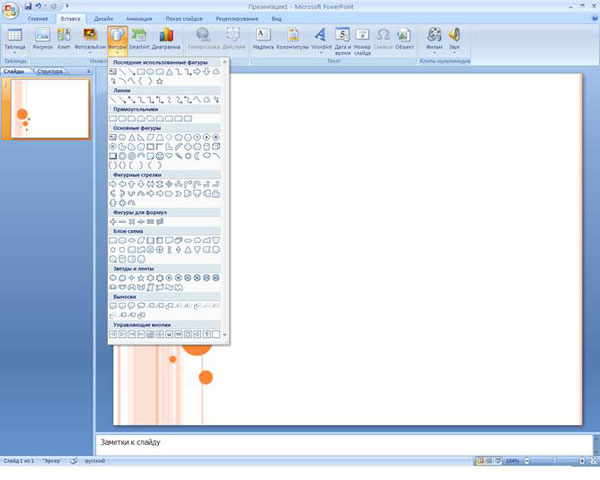
2. Выбираем фигуру.
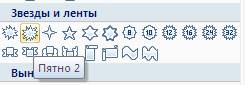
3. С помощью манипулятора мышь помещаем её на слайд.

4. Копируем фигуру.
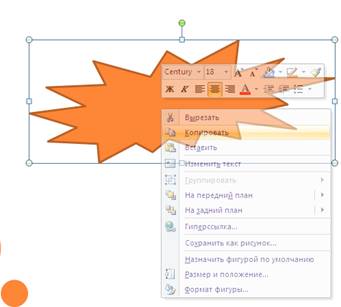
5. Вставляем её столько раз сколько у нас слайдов.
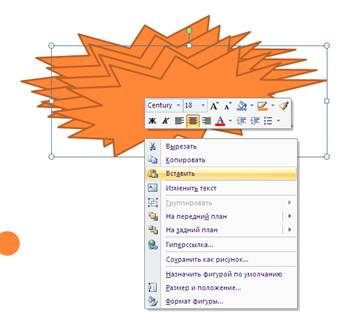
6. Разместим на слайде и стоя на одном из объектов вызываем контекстное меню, переходим на вкладке к гиперссылке и подтверждаем при помощи щелчка левой клавиши мыши.
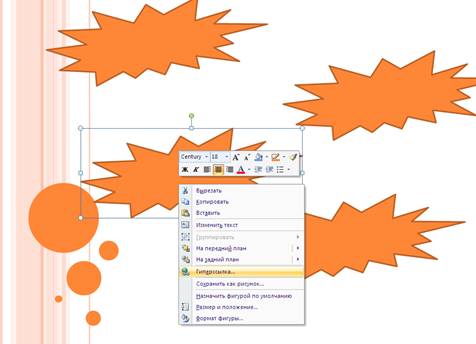
7. При появлении окна «Вставка гиперссылки» выбираем « место в этом документе».

8. Т.к. у нас только 1 слайд, то и в появившемся окне мы видем только 1. Соответственно мы выбираем его.

9. Затем покажем где он у нас находиться, т.е. необходима показать на какую гиперссылку нам нужно будет указать, чтобы выйти на нужную информацию.
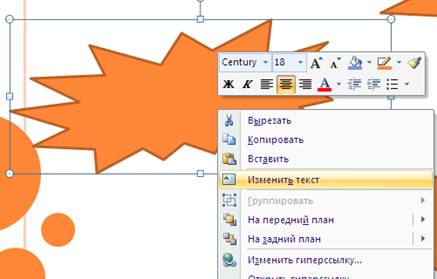
10. Добавим текст.
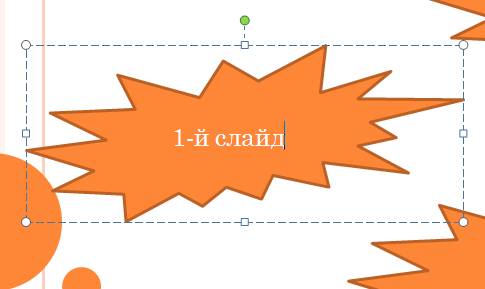
V. Закрепление нового материала при выполнении практической работы (показ учителем через проектор или же с помощью интерактивной доски)
- На рабочем столе вашего компьютера находиться презентация.
-
Определить тему вашей презентации и оформить соответственно титульный лист
-
Использовать анимации.
-
Использовать переход:
- на первый слайд с помощью кнопоки,
- на соответствующие слайды с титульного листа при помощи гиперссылок.( памятки на интерактивной доске или через проектор).
(Презентация может быть предложена на любую тему. Учащиеся лишь должны её доработать).
VI. Зарядка для глаз
VII. Кроссворд
По горизонтали:
1. Специальный игровой манипулятор
2. Основной компонент ввода информации
3. Устройство для печати на бумаге
4. Устройство визуального изображения
5. Устройство вывода информации, одеваемые на уши
6. Устройство для вывода чертежей
По вертикали:
1. Устройство для ввода звуковой информации
2. Устройства для перевода напечатанных рисунков в компьютер
3. Перевернутая мышь
4. Основное устройство ввода информации
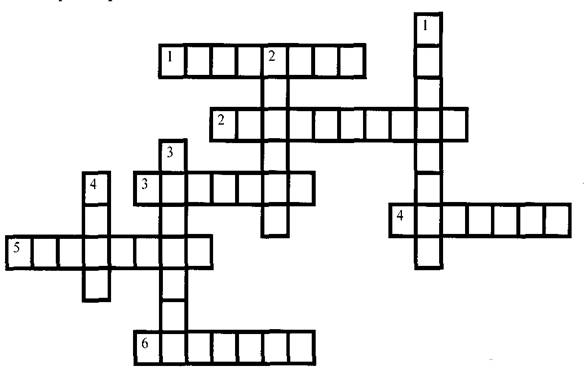
VII. Домашнее задание: Презентация «Моя визитная карточка».
VII. Подведение итогов



